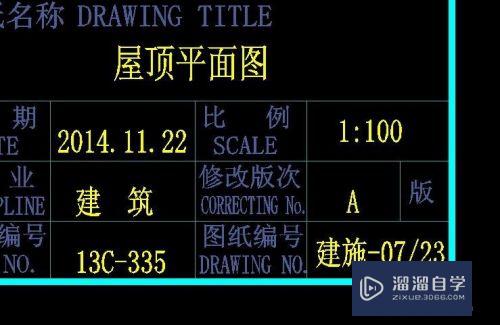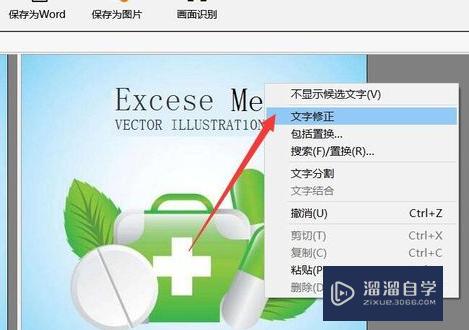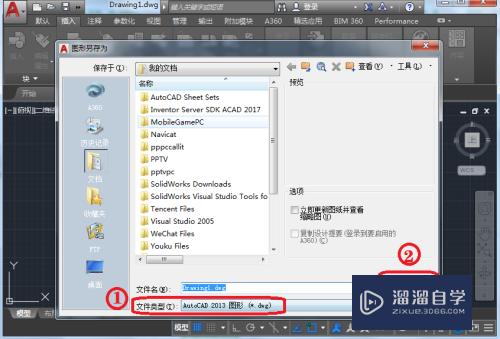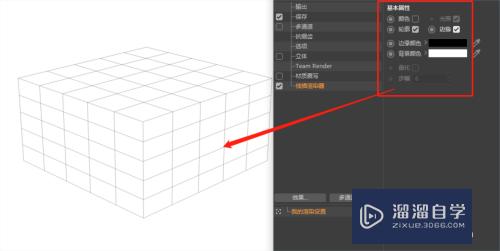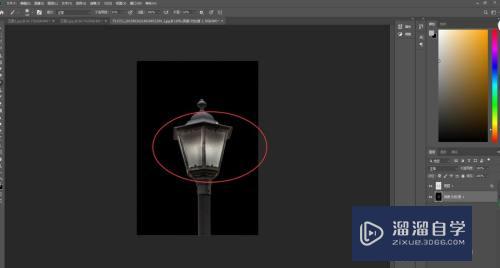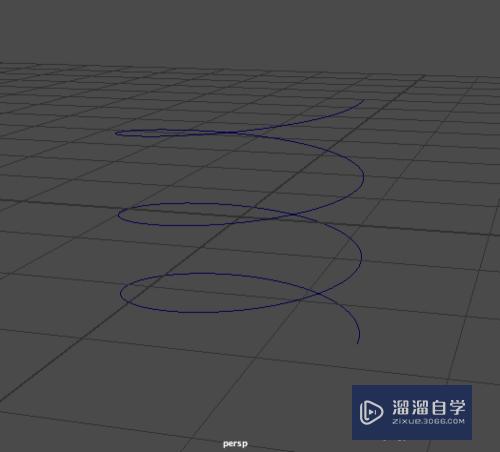PS怎么开启自动保存(ps怎么开启自动保存功能)优质
Photoshop是一款应用非常广的制图软件。有时候会遇到突然断电或者电脑崩盘的情况。这个时候如果没有保存。那就白做了。所以自动保存很有必要。今天给大家介绍PS怎么开启自动保存。
图文不详细?可以点击观看【PS免费视频教程】
工具/软件
硬件型号:华硕(ASUS)S500
系统版本:Windows7
所需软件:PS CS6
方法/步骤
第1步
启动ps软件
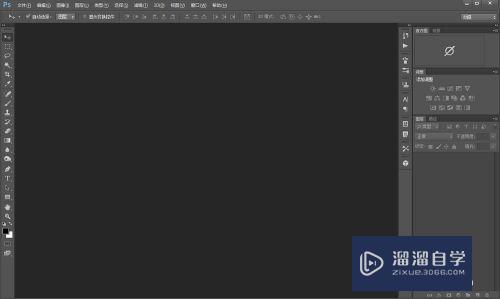
第2步
找到编辑-首选项-性能
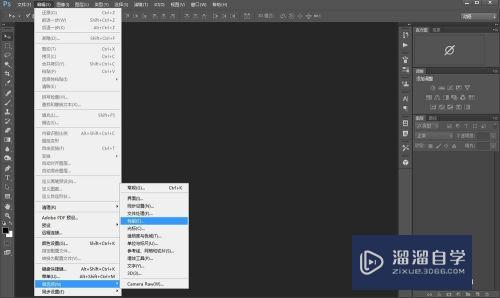
第3步
找到文件处理
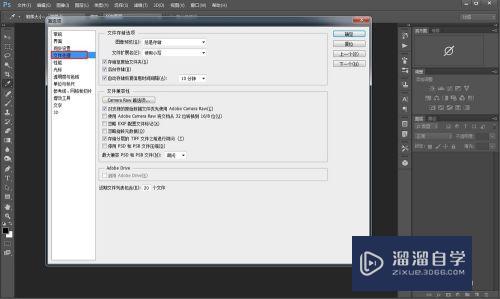
第4步
将自动保存勾选。设置间隔时间
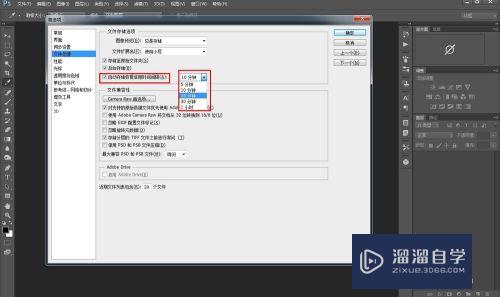
第5步
设置好后点击确定即可
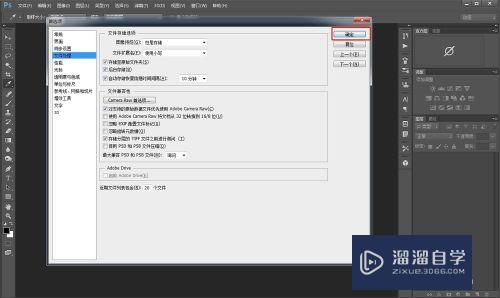
总结
1.启动ps软件
2.找到编辑-首选项-性能
3.找到文件处理
4.将自动保存勾选。设置间隔时间
5.设置好后点击确定即可
以上关于“PS怎么开启自动保存(ps怎么开启自动保存功能)”的内容小渲今天就介绍到这里。希望这篇文章能够帮助到小伙伴们解决问题。如果觉得教程不详细的话。可以在本站搜索相关的教程学习哦!
更多精选教程文章推荐
以上是由资深渲染大师 小渲 整理编辑的,如果觉得对你有帮助,可以收藏或分享给身边的人
本文标题:PS怎么开启自动保存(ps怎么开启自动保存功能)
本文地址:http://www.hszkedu.com/73834.html ,转载请注明来源:云渲染教程网
友情提示:本站内容均为网友发布,并不代表本站立场,如果本站的信息无意侵犯了您的版权,请联系我们及时处理,分享目的仅供大家学习与参考,不代表云渲染农场的立场!
本文地址:http://www.hszkedu.com/73834.html ,转载请注明来源:云渲染教程网
友情提示:本站内容均为网友发布,并不代表本站立场,如果本站的信息无意侵犯了您的版权,请联系我们及时处理,分享目的仅供大家学习与参考,不代表云渲染农场的立场!